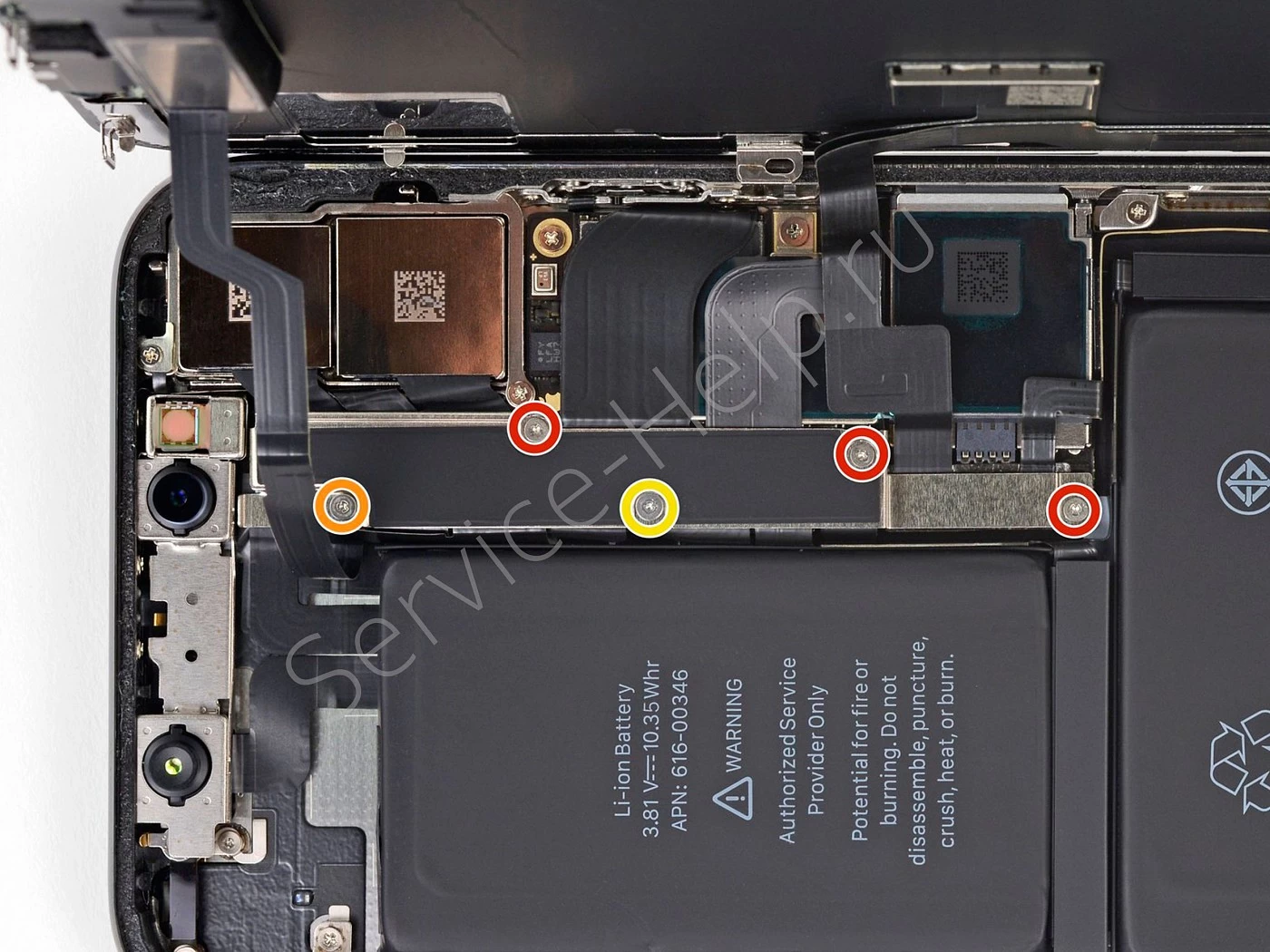Передняя и задняя панели iPhone X выполнены из прочного, закаленного стекла Gorilla Glass 5. По заявлениям разработчиков, при 80% падений на твердую поверхность стекло остается невредимым. Благодаря прочной стальной оболочке в совокупности с закаленными стеклами iPhone X действительно стали более устойчивы к повреждениям, чем предыдущие поколения. Тем не менее проблемы с дисплеем все также беспокоят пользователей iPhone X. Трещины и сколы в результате ударов и падений, отсутствие реакции на прикосновения, не включается или не выключается дисплей — чаще всего связаны с неисправностями, при которых требуется полная замена дисплейного модуля.
Ремонт iPhone X в домашних условиях позволит сэкономить приличное количество денег, а качество замены детали не будет отличаться от работы мастеров из сервисного центра. Рассматривайте самостоятельный ремонт только в том случае, когда истек срок гарантии. По гарантии производителя можно получить сервисное обслуживание со значительной скидкой.
Для ремонта понадобятся: новый дисплейный модуль и набор инструментов для вскрытия iPhone X. В нашем материале вы сможете подробней ознакомиться с перечнем запчастей и инструментов. А также, к вашему вниманию подробная инструкция, где описаны все этапы ремонта и сделаны акценты на нюансах, где нужно быть особенно внимательными.
Инструменты для ремонта
Отвертка Pentalobe P2 для iPhone
Подходит для крошечных пятигранных винтов с пятигранной головкой на нижней части iPhone.
iOpener — инструмент для вскрытия телефонов
Термоудерживающий пакет. Нагретый в микроволновке, эффективно передает тепло деталям телефона, размягчает клей и позволяет разъединить склеенные детали.
Открывающий медиатор
Полезны для вскрытия склеенных поверхностей мобильных устройств.
Ручка с присоской
Удобная присоска с ручкой для снятия стеклянных панелей телефонов.
iSclack — инструмент для разъединения панелей телефона
Зажим с двумя присосками. Позволяет аккуратно снять дисплей телефона.
Спуджер — лопатка для разделения пластиковых деталей
Инструмент из углеродного волокна, похожий на отвертку, с плоской головкой. Используется как клин для разделения пластиковых компонентов смартфона.
Трехточечная отвертка Y000
Прецизионная трехгранная отвертка с рифленой рукояткой и прорезиненной эргономичной рукояткой с поворотным наконечником. Незаменима при проведении сборочных работ с мелкими деталями, требующих высокой точности.
Запчасти для замены
Дисплей iPhone X
Новый высококачественный дисплей для замены треснувшего или неисправного старого. Совместимость — iPhone X.
Вспененные прокладки для разъема кабеля дигитайзера iPhone X
Вспененные прокладки на клейкой основе для разъема кабеля дигитайзера и порта Lightning iPhone X.
Влагозащитная проклейка для iPhone X
Защищает телефон от проникновения влаги внутрь.
Защитное стекло NuGlas для iPhone X/XS/11 Pro
Надежная защита дисплея iPhone X/XS/11 Pro от ударов и царапин с помощью стекла для экрана из закаленного стекла NuGlas. Обеспечивает четыре уровня композиции слоев: защита от царапин, олеофобное покрытие, термостойкость и электростатическая адгезия.
ШАГ 1
Выкрутить торцевые винты Pentalobe
-
Начиная работу, надо убедиться, что батарея заряжена не более чем на 25%. Заряженный литий-ионный аккумулятор может загореться и/или взорваться при случайном проколе.
Выключите iPhone перед началом разборки.
-
Выкрутите два торцевых винта отверткой Pentalobe 0.8.
Дисплей приклеен к корпусу с помощью клеевой влагозащитной прокладки. Открытие дисплея iPhone нарушит его водонепроницаемость. Поэтому, для восстановления водонепроницаемости потребуется новая проклейка.
ШАГ 2
Заклеить треснувший дисплей скотчем
Если экран iPhone сильно разбит рекомендуется заклеить поверхность треснувшего экрана скотчем. Это предотвратит дальнейшее растрескивание стекла и снизит риск травм от осколков.
-
Защитите глаза, надев очки на случай, если осколок стекла отколется и отлетит.
После заклейки должна получиться ровная поверхность, к которой может прочно приклеиться присоска. В некоторых случаях из-за сильных повреждений стекла не получится сделать хорошую поверхность для присоски — присоска будет отпадать.
Попробуйте свернуть кусок армированного скотча в виде ручки и использовать эту ручку вместо присоски для поднятия дисплея.
ШАГ 3
Разогреть нижнюю часть iPhone
Для того чтобы дисплей проще было отклеить, нужно разогреть нижнюю часть iPhone.
Для этого удобней и безопасней всего использовать термомешок iOpener. Разогрейте iOpener в микроволновке и приложите к нижнему краю iPhone на 90 секунд. Это позволит прогреть клей, крепящий экран к корпусу.
ШАГ 4
Применение iSclack — прижать присоски
На следующих двух шагах демонстрируется вскрытие iPhone X с помощью инструмента iSclack. Рекомендуем приобрести данное приспособление, если вы стремитесь делать ремонты профессионально. iSclack более удобен и безопасен, чем присоска с ручкой — в нем предусмотрен ограничитель угла поднятия дисплея, что не дает случайно порвать шлейфы.
Если пластиковый ограничитель глубины прикреплен к центру iSclack, снимите его сейчас — он не нужен для больших телефонов, таких как iPhone X.
Расположите присоски рядом с нижним краем iPhone — одну спереди и одну сзади. Плотно прижмите обе присоски к поверхности телефона.
ШАГ 5
Применение iSclack — закрыть ручки
Одной рукой держите телефон, а другой — плавно сожмите ручки iSclack, чтобы немного отделить экран от задней части корпуса телефона.
Не старайтесь полностью отделить экран. Вам нужен лишь небольшой зазор у нижнего края дисплея, достаточный для того, чтобы вставить в щель пластиковую лопатку или медиатор.
Пропустите следующие два шага.
ШАГ 6
Применение присоски с ручкой — прижать присоску
Если вы используете ручку с присоской, приложите к нижнему краю телефона, так чтобы она не касалась изогнутых частей стекла.
В случае значительных повреждений и невозможности надежно прикрепить присоску, используйте армированный строительный скотч. Сделайте из него ручку, приклейте к экрану и тяните за нее.
ШАГ 7
Применение присоски с ручкой — потянуть присоску вверх
Слегка приподнимите дисплей, оттягивая присоску. Нужно создать небольшой зазор между передней панелью и задней частью корпуса.
Вставьте медиатор в зазор, пока зазор не закрылся.
Влагозащитная проклейка, удерживающая дисплей на месте, очень прочная. Поэтому может потребоваться значительное усилие, чтобы создать даже небольшую щель. Возможно, потребуется еще раз разогреть нижнюю часть телефона, чтобы дело пошло быстрее.
ШАГ 8
Протянуть медиатором по левой стороне смартфона
Проведите медиатором вокруг нижнего левого угла и вверх по левому краю iPhone до кнопок громкости и переключателя бесшумного режима, отделяя дисплей от клея.
- Не вставляйте медиатор слишком глубоко в iPhone, иначе можно повредить его внутренние компоненты.
ШАГ 9
Протянуть медиатором по правой стороне смартфона
Теперь вставьте медиатор возле нижнего правого угла iPhone и проведите вверх с правой стороны.
- Не вставляйте медиатор слишком далеко, иначе вы можете повредить шлейфы дисплея с этой стороны iPhone. Вставляйте медиатор не глубже, чем на ширину лицевой панели дисплея.
ШАГ 10
Отделить верхнюю часть iPhone
Верхний край дисплея закреплен как клеем, так и клипсами. Аккуратно проводим медиатором под дисплейным модулем с верхней части iPhone.
- Клипсы можно сломать, если приложить слишком много усилий.
- Не вставляйте медиатор более чем на несколько миллиметров — примерно на ширину лицевой панели дисплея — иначе вы можете повредить массив датчиков на передней панели.
ШАГ 11
Снять присоску с дисплея
Снимите присоску с экрана, потянув за небольшой выступ.
ШАГ 12
Поднять дисплей на 90 градусов с левой стороны
Дисплейный модуль отклеен от корпуса. Теперь поднимите дисплей, повернув его вверх с левой стороны, как заднюю обложку книги.
На данном этапе еще рано отделять дисплей полностью, т.к. он еще соединен шлейфами с материнской платой.
-
Пока не пытайтесь полностью отделить дисплей, так как несколько хрупких ленточных кабелей все еще соединяют его с логической платой iPhone.
-
Убедитесь, что рамка отделяется от дисплея и не застревает в устройстве.
Прислоните дисплей к чему-нибудь, чтобы держать его открытом на 90 градусов положении, пока вы работаете с телефоном.
Во время сборки положите дисплей на место, выровняйте зажимы по верхнему краю и осторожно нажмите на верхний край, прежде чем защелкнуть остальную часть дисплея. Если он не защелкивается на месте, проверьте состояние зажимов по периметру дисплея и убедитесь, что они не погнуты.
ШАГ 13
Выкрутить винты прижимной планки шлейфа дисплея
Открутите пять винтов Y000, крепящих скобу разъема материнской платы, следующей длины:
- Три винта 1,1 мм
- Один винт 3,1 мм
- Один винт 3,7 мм
Следите и запоминайте откуда был выкручен каждый винт, чтобы при сборке не перепутать винты. Если по недосмотру попытаться закрутить длинный винт вместо короткого, это может привести к повреждению компонентов iPhone.
ШАГ 14
Снять прижимную планку шлейфа дисплея
Снимите прижимную скобу пинцетом. Скоба может быть слегка приклеена к месту.
Во время сборки рекомендуется включить iPhone и проверить все функции, прежде чем закрепить дисплей на месте. Обязательно полностью выключите iPhone, прежде чем продолжить работу.
ШАГ 15
Отсоединить разъем аккумулятора
Острым концом лопатки подденьте и извлеките разъем батареи из гнезда на материнской плате.
Старайтесь не повредить черный силиконовый уплотнитель вокруг этого и других разъемов платы. Эти уплотнители обеспечивают дополнительную защиту от проникновения воды и пыли.
Слегка отогните разъем от материнской платы, чтобы он случайно не коснулся разъема и не подал питание на телефон во время ремонта.
ШАГ 16
Отсоединить разъем блока датчиков
Используйте острый конец лопатки, чтобы отсоединить разъем блока датчиков на передней панели.
ШАГ 17
Отсоединить разъем шлейфа дисплея
Острым концом спуджера (пластиковая лопатка), чтобы отсоединить разъем шлейфа дисплея.
Для подключения разъема обратно, необходимо надавить на шлейф сначала с одной стороны, а затем с другой. Данная процедура требует минимальной силы, не повредите шлейф и разъем.
ШАГ 18
Отсоединить разъем шлейфа тачскрина
Извлеките лопаткой разъем кабеля дигитайзера (тачскрина) из гнезда.
Утопленное расположение этого разъема затрудняет повторное подключение. Не торопитесь и тщательно выровняйте его, а затем слегка прижмите кончиком пальца — сначала с одной стороны, затем с другой. Вы должны почувствовать, как он встает на место.
Если какая-либо часть экрана не реагирует на прикосновения после ремонта, отсоедините аккумулятор, а затем переустановите этот разъем, убедившись, что он полностью встал на место, а в разъеме нет пыли или других препятствий.
ШАГ 19
Отклеить шлейф блока датчиков передней панели
Шлейф узла датчиков приклеен. Аккуратно поднимайте шлейф, пока он полностью отклеится.
ШАГ 20
Снять полностью дисплейный модуль
После отсоединения всех шлейфов снимите дисплей.
При установке нового дисплея необходимо установить новую проклейку для сохранения водонепроницаемости.
ШАГ 21
Открутить винт около инфракрасного датчика
- Выкрутите винт Y000 1,2 мм на задней панели дисплея около инфракрасного датчика.
ШАГ 22
Снять зажим заземления
Под винтом, который вы только что выкрутили, находится небольшой металлический зажим заземления. Если он не остался на винте - осторожно снимите его пинцетом.
Во время сборки ориентируйте зажим, как показано на фото. Удерживайте зажим на месте во время установки и затягивания винта.
ШАГ 23
Выкрутить винты, которые держат динамик
Выкрутите два винта Y000, крепящие узел динамика/датчика:
- Один винт 1,6 мм
- Один винт 1,3 мм
ШАГ 24
Отклеить и откинуть в сторону разговорный динамик
Пластиковой лопаткой аккуратно подденьте верхний край динамика и откиньте его в сторону. Учтите, что динамик слегка приклеен.
-
Динамик все еще подключен тонким шлейфом. Не пытайтесь извлечь динамик, чтобы не повредить шлейф.
ШАГ 25
Разогреть верхнюю часть iPhone
Разогрейте iOpener и приложите его к верхней передней части дисплея примерно на минуту, чтобы размягчить клей, крепящий датчики.
Плоским концом лопатки проведите под шлейфом и микрофоном.
Аккуратно поверните, чтобы вытащить микрофон, стараясь не перетянуть шлейф.
При необходимости острым концом пластиковой лопатки отделите микрофон от выемки на передней панели. Плоским концом лопатки отсоедините шлейф от дисплейного модуля.
ШАГ 27
Отсоединить шлейф датчика приближения
Медиатором аккуратно отделите кабель датчика приближения от дисплейного модуля. Рекомендуем в это время держать динамик на весу.
- Будьте осторожны, чтобы не повредить шлейф во время работы.
ШАГ 28
Извлеките датчик внешней освещенности
Пинцетом пошевелите датчик внешней освещенности и поднимите его из выемки на дисплее.
- Датчик остается прикрепленным к остальной части узла датчика очень тонким шлейфом. Будьте осторожны, чтобы не повредить шлейф в результате чрезмерного натяжения.
ШАГ 29
Извлечь белую полосу диффузора
Если датчик освещения извлечен успешно, как на первой фотографии — пропустите этот шаг.
Если запчасть разделилась и достался не весь рассеиватель, как на второй фотографии, то достать оставшуюся часть можно с помощью тонкого лезвия, как на 3 фотографии. Так же советуем прогреть повторно дисплей с помощью iOpener.
ШАГ 30
Снять узел динамика и датчика
Снимите узел динамика и датчика.
Во время сборки проверьте положение черного пластикового модуля, содержащего следующие компоненты:
- Датчик приближения
- Прожектор
- Модуль должен быть расположен так, чтобы эти компоненты не закрывались каким-либо клеем.
Заключение
Подведем итог, что нужно выполнить, чтобы заменить дисплей на iPhone X:
- Нагреть корпус, отсоединить экран при помощи присоски и открыть как книгу.
- Отстегнуть шлейфы аккумулятора, блока датчиков передней панели, панели OLED, дисплея.
- Снять дисплейный модуль.
- Отсоединить верхний динамик, микрофон, датчик приближения с ИК-излучателем, датчик внешней освещенности.
- Установить новый дисплей и собрать устройство в обратном порядке.